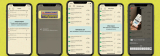Статья является продолжением описания «Харвестер: ТСД на основе iPhone» и задумана в качестве краткого руководства пользователя для работы в режиме «Контроль цен».
Требования:
Вам понадобится актуальный релиз 1С:Розница 2.3 а также iPhone 7 или новее, с мобильным приложением Харвестер, скачать которое можно по ссылке apps.apple.com/ru/app/харвестер/id1533630962.
Для работы в режиме «Прямое взаимодействие» компьютер пользователя 1С и смартфон должны быть подключены к единой локальной сети (буквально к одному роутеру кабелем или посредством WiFi).
Настройка драйвера:
Начиная с релиза 2.3.10.39 драйвер подключаемого оборудования для мобильного приложения Харвестер включен в состав конфигурации. В связи с этим, установка какого-либо программного обеспечения не требуется.
Для начала работы, необходимо подключить новое оборудование с типом «Терминал сбора данных» и драйвером «Харвестер:Приложение сбора данных» как показано на снимке экрана ниже.
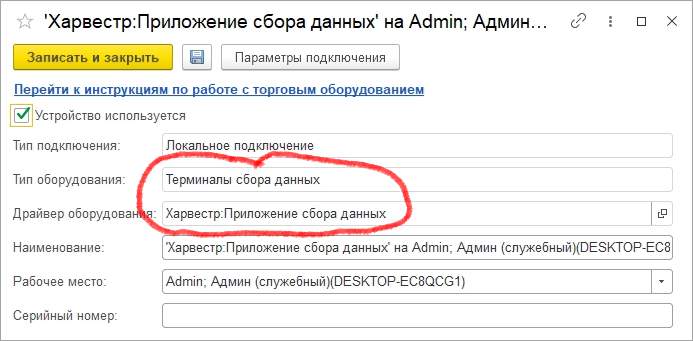
В параметрах подключения заполняем «Идентификатор приложения» и можно начинать работу.
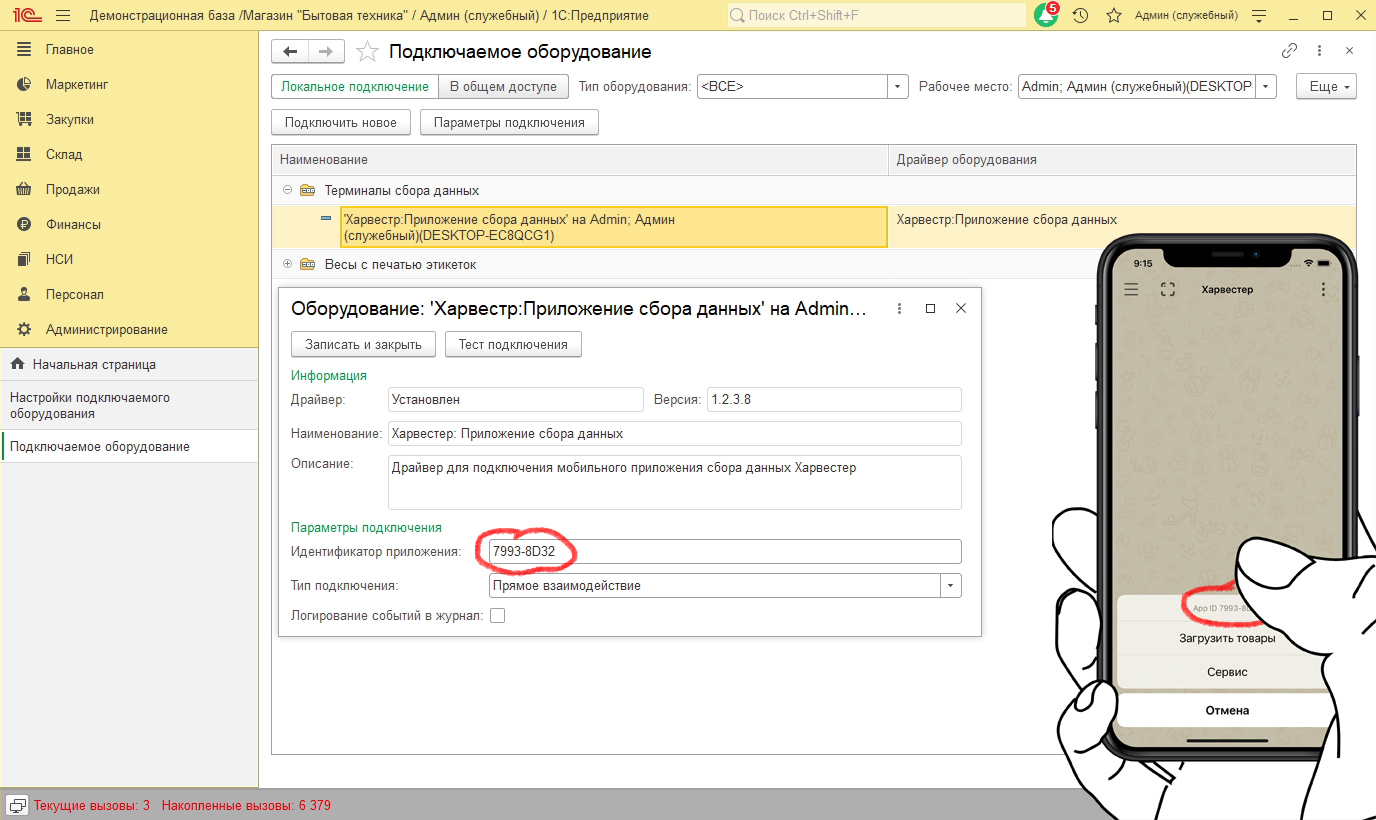
Предварительная выгрузка каталога товаров из 1С:
Подготовка оборудования состоит из выгрузки справочника товаров с ценами в мобильное приложение. Для этого в 1С в разделе «Склад» используем инструмент «Выгрузка товаров в ТСД».
Настроив при необходимости отбор, заполняем список товаров на форме и выгружаем данные в Харвестер.
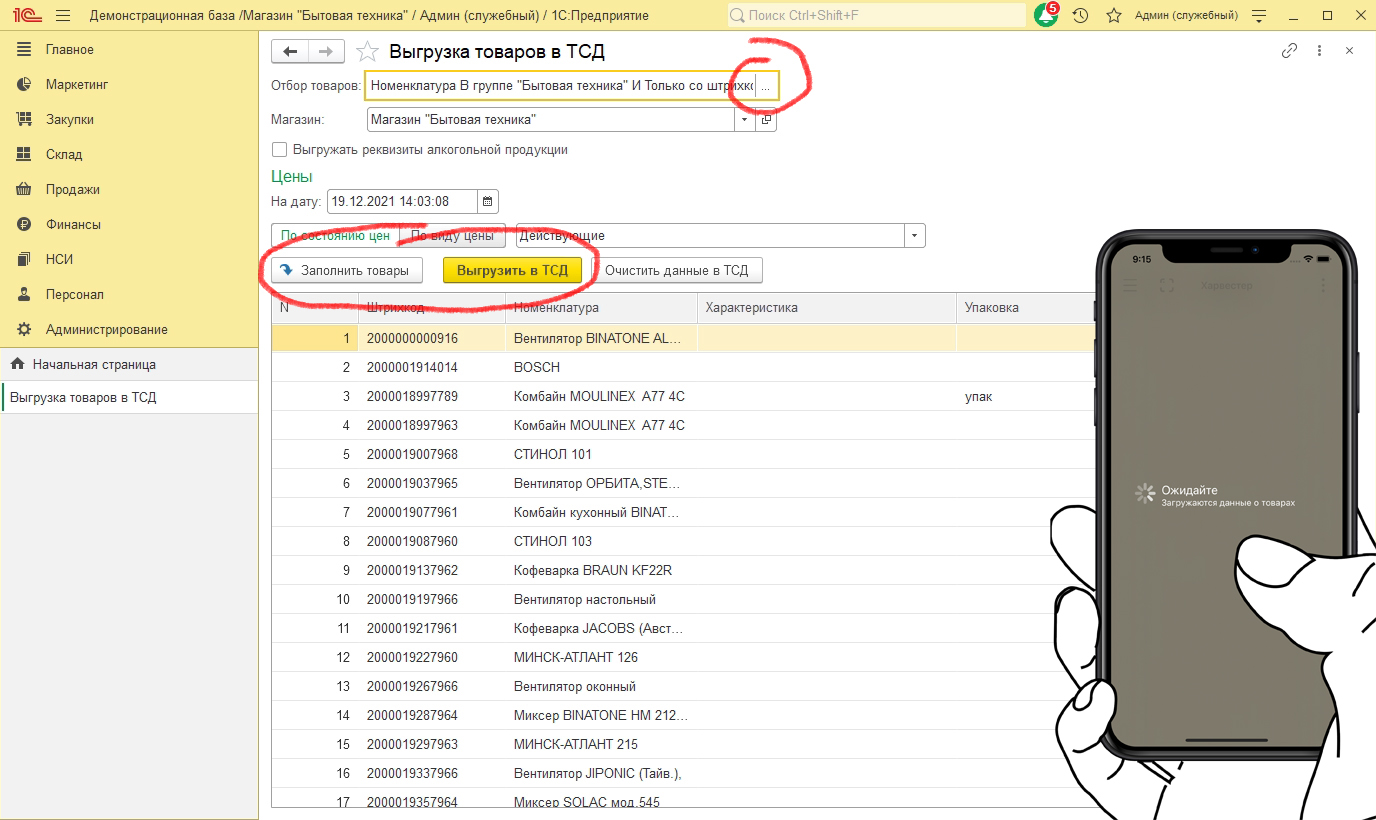
Проверка ценников:
Можно приступать непосредственно к проверке ценников. Процесс заключается в сканировании штрихкода товара, сравнении цены на ценнике с информацией на экране смартфона. Если цены различаются, информация записывается для последующей выгрузки в инструмент конфигурации 1С:Розница «Печать этикеток и ценников».
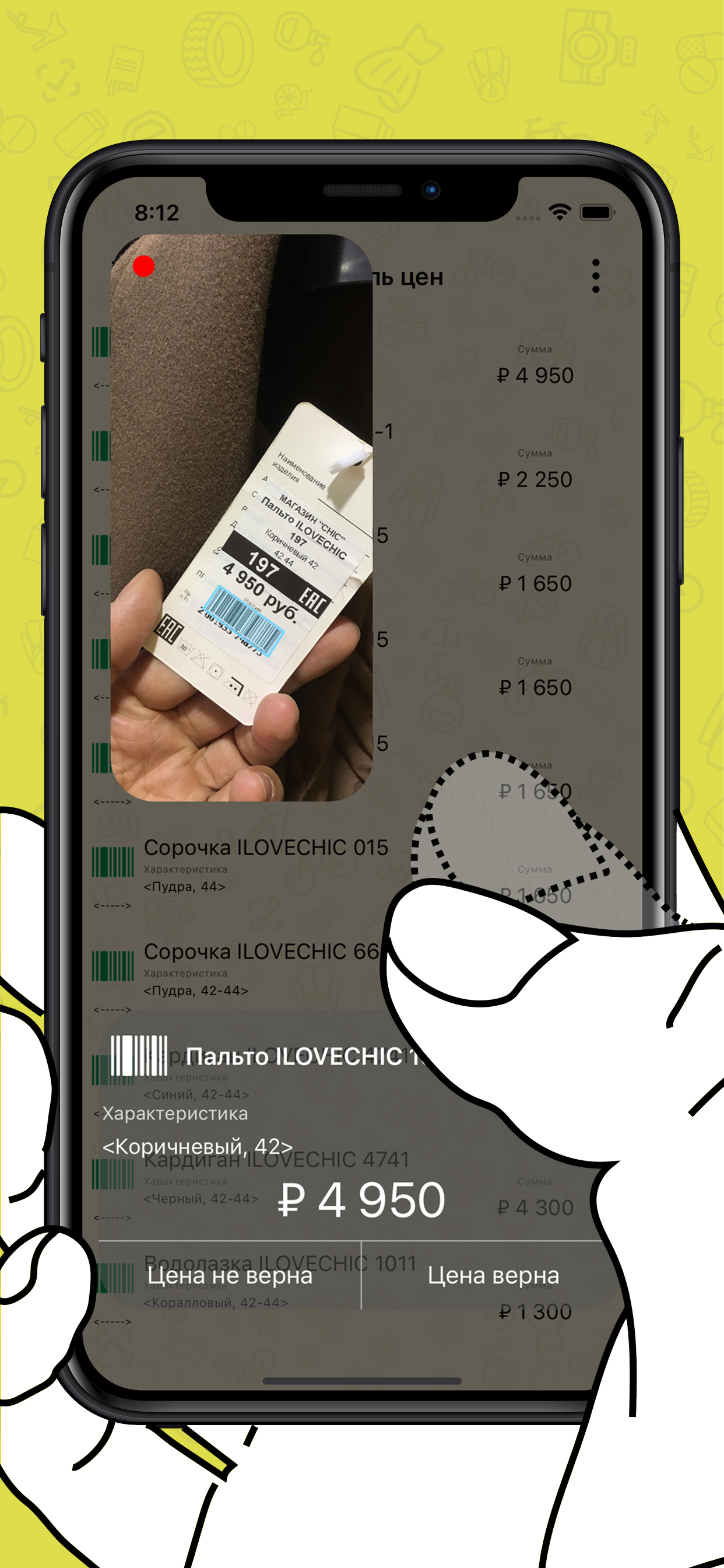
Сканирование штрихкодов производится через сканирующий модуль, который активируется соответствующей кнопкой. Наведите камеру на штрихкод, коснитесь экрана вне области видео и потяните вниз.
После распознавания товара, на экране появится информация с указанием его цены, при не совпадении которой с ценником необходимо нажать кнопку «Цена не верна».
Если же цены на экране и ценнике товара совпадают, можно сразу переходить к сканированию следующего штрихкода.
Печать ценников по собранным расхождениям:
В результате проверки цен на экране приложения формируется список товаров по которым были обнаружены расхождения между ценником и базой данных. Логичным следующим шагом является замена ценников на новые, и выполнить эту операцию позволяет инструмент «Печать этикеток и ценников», который находится в разделе «Закупки».
Для заполнения таблицы товарами, по которым требуется обновление ценников, достаточно нажать кнопку «Загрузить данные из ТСД» из выпадающего списка «Еще».
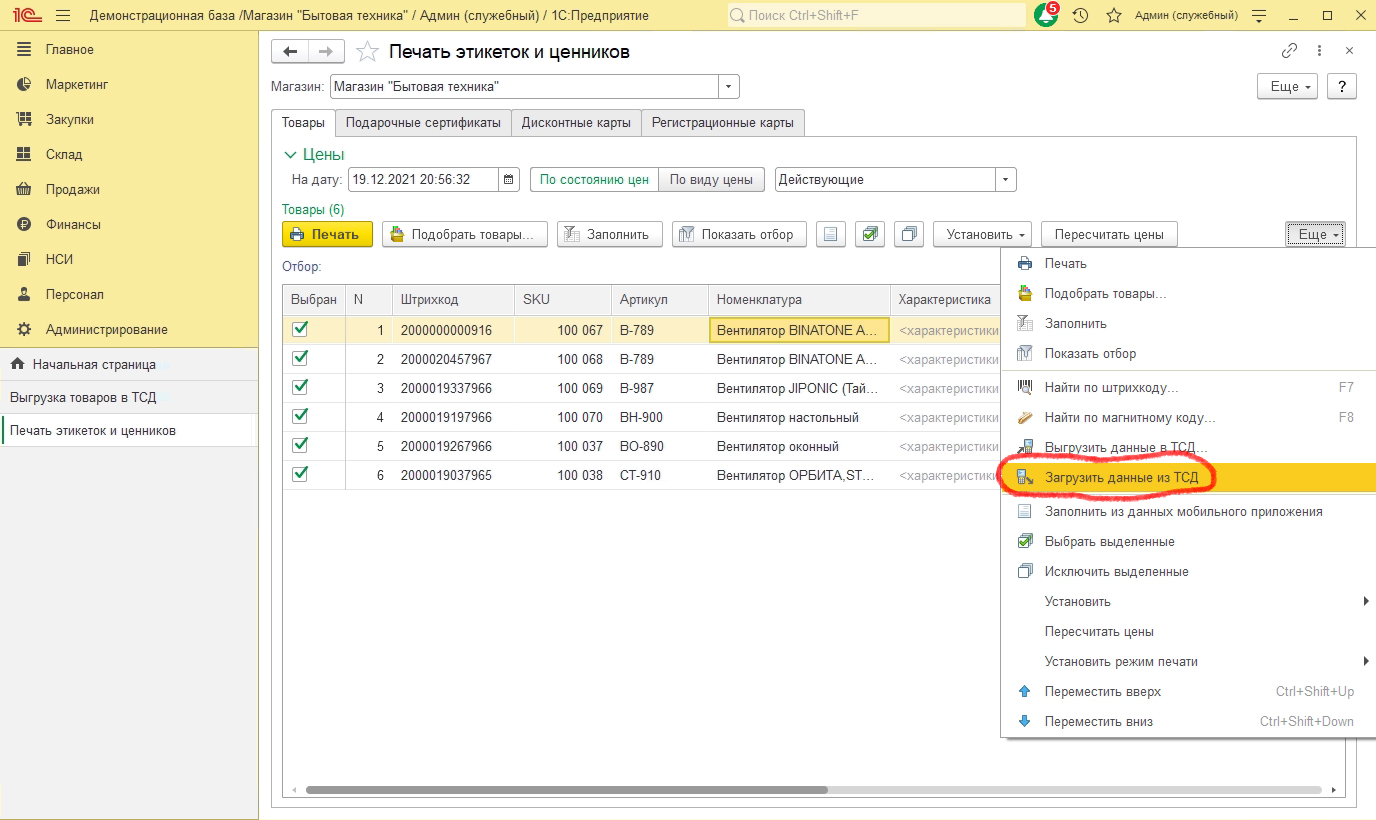
Вместо послесловия
Продолжаем развивать мобильное приложение Харвестер и будем очень рады предложениям и замечаниям в его работе. А так же спешим поделиться радостью - мобильное приложение Харвестер получило статус «1С:Совместимо» и будет добавлено в ближайшие релизы типовых конфигураций. Будем добавлять описание режимов работы и хотим узнать какой из них наиболее интересен вам?
1. Ревизия товаров
2. Инвентаризация основных средств
2. Приемка товаров без особенностей учета
3. Отгрузка товаров без особенностей учета
4. Сверка ТТН ЕГАИС
5. Сверка кодов маркировки при получении электронной накладной
6. Отгрузка маркированной продукции
7. Другое
Вступайте в нашу телеграмм-группу Инфостарт